Azure AD B2C를 사용하여 사용자 자체 웹 API에서 인증을 사용합니다.
웹 API에 대한 액세스 권한을 부여하려면 Azure AD B2C(Azure Active Directory B2C)가 발급한 유효한 액세스 토큰을 포함하는 요청만 제공할 수 있습니다. 이 문서에서 웹 API에 대한 Azure AD B2C 권한 부여를 사용 하는 방법을 보여줍니다. 이 문서의 단계들을 완료 한 후에는 유효한 액세스 토큰을 획득 한 사용자에게만 웹 API 엔드포인트를 호출할 수 있는 권한이 부여 됩니다.
필수 조건
시작 하기 전에 웹 API를 호출 하는 앱에 대한 인증을 구성하는 방법에 대해 설명 하는 다음 문서 중 하나를 참조하세요. 그 후 샘플 웹 API를 고유 웹 API로 바꾸기 위한 단계들을 따르세요.
개요
토큰 기반 인증은 웹 API에 대한 요청에 유효한 액세스 토큰이 포함되어 있는지 확인합니다.
앱은 다음 단계를 완료합니다.
Azure AD B2C를 사용하는 사용자를 인증합니다.
웹 API 엔드포인트에 대해 필요한 권한(범위)이 포함된 액세스 토큰을 가져옵니다.
다음 형식을 사용하여 HTTP 요청의 인증 헤더에서 전달자 토큰으로 액세스 토큰을 전달 합니다.
Authorization: Bearer <access token>
웹 API는 다음 단계를 완료합니다.
HTTP 요청의 인증 헤더에서 전달자 토큰을 읽습니다.
이는 토큰의 유효성을 검사합니다.
토큰에서 사용 권한(범위)의 유효성을 검사합니다.
토큰에서 인코딩된 클레임을 읽습니다(선택 사항).
이는 HTTP 요청에 응답합니다.
앱 등록 개요
앱이 Azure AD B2C에 로그인하고 웹 API를 호출할 수 있도록 하려면 Azure AD B2C 디렉터리에 두 개의 애플리케이션을 등록해야 합니다.
웹 혹은 모바일 또는 단일 페이지 어플리케이션 등록을 사용하면 앱이 Azure AD B2C로 로그인할 수 있습니다. 앱 등록 프로세스는 클라이언트 ID라고도 불리는 앱을 고유하게 식별하는 는 애플리케이션 ID를 생성합니다(예시 앱 ID: 1).
웹 API 등록을 사용하면 앱에서 보안 웹 API를 호출할 수 있습니다. 등록은 웹 API 권한(범위)을 노출합니다. 앱 등록 프로세스는 웹 API를 고유하게 식별하는 애플리케이션 ID를 생성합니다(예시 앱 ID: 2). 웹 API 범위(앱 ID: 2)에 앱(앱 ID: 1) 권한을 부여합니다.
응용 프로그램 등록 및 응용 프로그램 아키텍처는 다음 다이어그램에 설명 되어 있습니다.
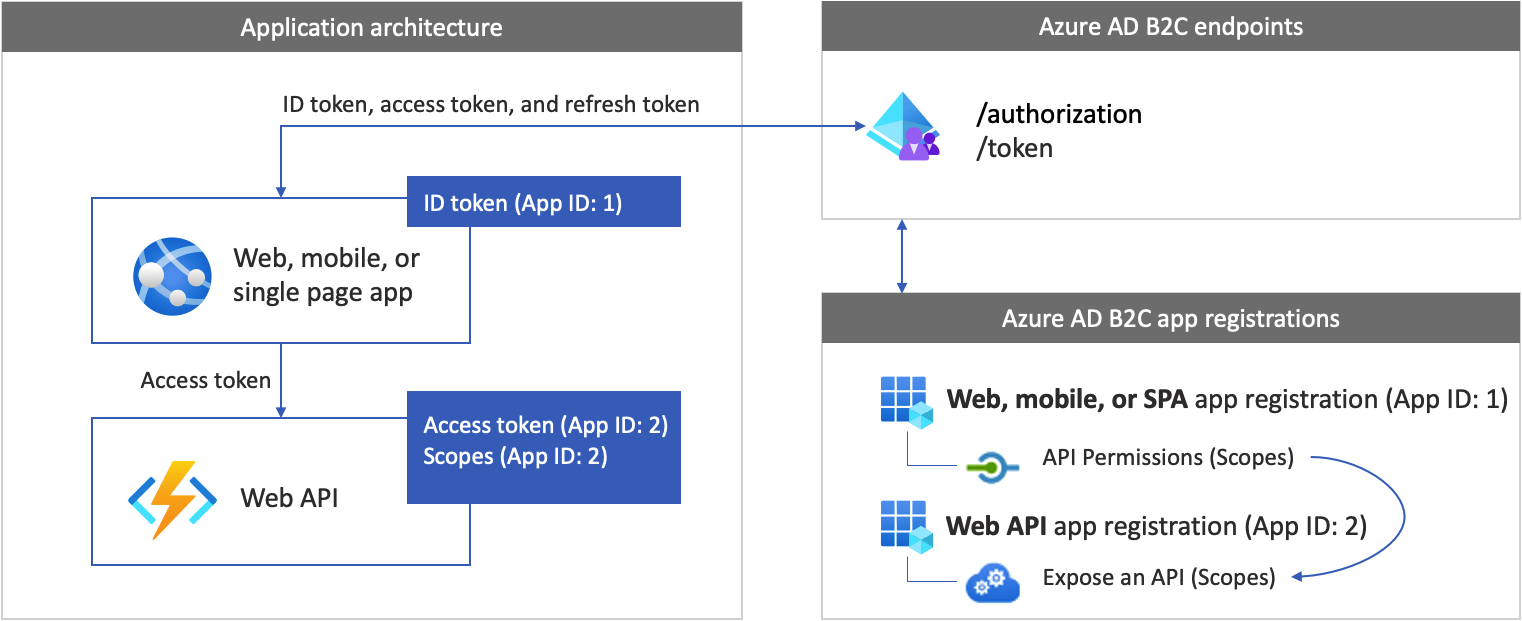
개발 환경 준비
다음 섹션에서는 새로운 웹 API 프로젝트를 만듭니다. ASP.NET Core 또는 Node.js 프로그래밍 언어를 선택 합니다. 다음 소프트웨어 중 하나를 실행하는 컴퓨터가 있어야 합니다.
1 단계: 보호된 웹 API 만들기
새 웹 API 프로젝트 만들기. 먼저 ASP.NET Core 또는 Node.js 중 사용 하려는 프로그래밍 언어를 선택합니다.
dotnet new 명령 사용 dotnet new명령은 웹 API 프로젝트 자산을 사용 하 여 TodoList 라는 새 폴더를 만듭니다. Visual Studio Code에서 디렉터리를 엽니다.
dotnet new webapi -o TodoList
cd TodoList
code .
‘프로젝트에 필요한 자산을 추가’하라는 메시지가 표시되면 예를 선택 합니다.
두 번째 단계에서 종속성을 설치합니다.
웹 API 프로젝트에 인증 라이브러리를 추가 합니다. 인증 라이브러리는 HTTP 인증 헤더를 구문 분석하고, 토큰의 유효성을 검사하 고, 클레임을 추출합니다. 자세한 내용은 라이브러리를 위한 설명서를 검토하세요.
인증 라이브러리를 추가 하려면 다음 명령을 실행하여 패키지를 설치합니다.
dotnet add package Microsoft.Identity.Web
세 번째 단계는 인증 라이브러리 시작하는 것입니다.
인증 라이브러리를 시작하는 데 필요한 코드를 추가합니다.
Startup.cs를 열고 클래스의 시작 부분에 다음 using 선언을 추가합니다.
using Microsoft.AspNetCore.Authentication.JwtBearer;
using Microsoft.Identity.Web;
ConfigureServices(IServiceCollection services) 함수를 찾습니다. 그런 다음 services.AddControllers();코드 줄 앞에 다음 코드 조각을 추가 합니다.
public void ConfigureServices(IServiceCollection services)
{
// Adds Microsoft Identity platform (Azure AD B2C) support to protect this Api
services.AddAuthentication(JwtBearerDefaults.AuthenticationScheme)
.AddMicrosoftIdentityWebApi(options =>
{
Configuration.Bind("AzureAdB2C", options);
options.TokenValidationParameters.NameClaimType = "name";
},
options => { Configuration.Bind("AzureAdB2C", options); });
// End of the Microsoft Identity platform block
services.AddControllers();
}
Configure 함수를 찾습니다. 그 후, app.UseRouting();코드 줄 바로 뒤에 다음 코드 조각을 추가합니다.
app.UseAuthentication();
변경 후에 코드는 다음 코드 조각과 같아야 합니다.
public void Configure(IApplicationBuilder app, IWebHostEnvironment env)
{
if (env.IsDevelopment())
{
app.UseDeveloperExceptionPage();
}
app.UseHttpsRedirection();
app.UseRouting();
// Add the following line
app.UseAuthentication();
// End of the block you add
app.UseAuthorization();
app.UseEndpoints(endpoints =>
{
endpoints.MapControllers();
});
}
네 번째 단계에서 엔드포인트를 추가합니다.
웹 API에 두 개의 엔드포인트들을 추가합니다.
- 익명의
/public엔드포인트 이 엔드포인트는 현재 날짜 및 시간을 반환합니다. 익명 호출을 사용하여 웹 API를 디버깅 하는 데 사용합니다. - 보호된
/hello엔드포인트 이 엔드포인트는name액세스 토큰 내의 클레임 값을 반환 합니다.
익명 엔드포인트를 추가 하려면
/Controllers 폴더 아래에 PublicController.cs 파일을 추가하고 다음 코드 조각에 추가합니다.
using System;
using Microsoft.AspNetCore.Mvc;
using Microsoft.Extensions.Logging;
namespace TodoList.Controllers
{
[ApiController]
[Route("[controller]")]
public class PublicController : ControllerBase
{
private readonly ILogger<PublicController> _logger;
public PublicController(ILogger<PublicController> logger)
{
_logger = logger;
}
[HttpGet]
public ActionResult Get()
{
return Ok( new {date = DateTime.UtcNow.ToString()});
}
}
}
보호 된 엔드포인트를 추가 하려면
/Controllers 폴더 아래에 HelloController.cs 파일을 추가하고 다음 코드에 추가합니다.
using Microsoft.AspNetCore.Authorization;
using Microsoft.AspNetCore.Http;
using Microsoft.AspNetCore.Mvc;
using Microsoft.Extensions.Logging;
using Microsoft.Identity.Web.Resource;
namespace TodoList.Controllers
{
[Authorize]
[RequiredScope("tasks.read")]
[ApiController]
[Route("[controller]")]
public class HelloController : ControllerBase
{
private readonly ILogger<HelloController> _logger;
private readonly IHttpContextAccessor _contextAccessor;
public HelloController(ILogger<HelloController> logger, IHttpContextAccessor contextAccessor)
{
_logger = logger;
_contextAccessor = contextAccessor;
}
[HttpGet]
public ActionResult Get()
{
return Ok( new { name = User.Identity.Name});
}
}
}
HelloController 컨트롤러는 인증 된 사용자 에게만 액세스를 제한하는 AuthorizeAttribute로 데코레이트 됩니다.
또한 컨트롤러도 [RequiredScope("tasks.read")]로 데코레이트 됩니다. RequiredScopeAttribute 는 올바른 범위를 사용하여 웹 API가 호출 되었는지 확인tasks.read 합니다.
다섯 번째 단계에서는 웹 서버 구성을 합니다.
개발 환경에서 들어오는 HTTP 또는 HTTPS 요청 포트 번호에서 수신 대기하도록 웹 API를 설정합니다. 이 예제에서는 HTTP 포트 6000 및 HTTPS 포트 6001을 사용합니다. 웹 API의 기본 URI는 HTTP에 대해서 http://localhost:6000이며 HTTPS에 대해서 https://localhost:6001입니다.
JSON 코드 조각을 appSettings.json 파일에 추가합니다.
"Kestrel": {
"EndPoints": {
"Http": {
"Url": "http://localhost:6000"
},
"Https": {
"Url": "https://localhost:6001"
}
}
}
여섯 번째 단계에서는 웹 API를 구성합니다.
구성 파일에 구성을 추가합니다. 이 파일에는 Azure AD B2C ID 공급자에 대한 정보가 포함되어 있습니다. 웹 API 앱은 이 정보를 사용하여 웹앱이 전달자 토큰으로 전달하는 액세스 토큰의 유효성을 검사합니다.
프로젝트 루트 폴더에서 appsettings.json 파일을 열고 다음 설정을 추가합니다.
{
"AzureAdB2C": {
"Instance": "https://contoso.b2clogin.com",
"Domain": "contoso.onmicrosoft.com",
"ClientId": "<web-api-app-application-id>",
"SignedOutCallbackPath": "/signout/<your-sign-up-in-policy>",
"SignUpSignInPolicyId": "<your-sign-up-in-policy>"
},
// More settings here
}
appsettings.json 파일에서, 다음 속성을 수정합니다.
| 섹션 | 키 | 값 |
|---|---|---|
| AzureAdB2C | 인스턴스 | Azure AD B2C 테넌트 이름의 첫 번째 부분입니다.(예를 들어 https://contoso.b2clogin.com) |
| AzureAdB2C | 도메인 | Azure AD B2C 테넌트 전체 테넌트 이름입니다(예: contoso.onmicrosoft.com). |
| AzureAdB2C | ClientId | 웹 API 애플리케이션 ID입니다. 위의 다이어그램에서 애플리케이션은 앱 ID: 2가 있습니다. 웹 API 애플리케이션 등록 ID를 얻는 방법을 알아보려면 필수 요구 사항을 참조하세요. |
| AzureAdB2C | SignUpSignInPolicyId | 사용자 흐름 또는 사용자 지정 정책입니다. 사용자 흐름 또는 정책을 얻는 방법을 알아보려면 필수 요구 사항을 참조하세요. |
일곱 번째 단계는 웹 API를 실행 및 테스트합니다.
마지막으로 Azure AD B2C 환경 설정을 통해 웹 API를 실행합니다.
명령 셸에서 다음 명령을 실행하여 웹앱을 시작합니다.
dotnet run
앱이 실행 중이고 요청을 받을 준비가 되었다는 의미의 다음 출력이 표시됩니다.
Now listening on: http://localhost:6000
프로그램을 중지하려면 명령 셸에서 Ctrl+C를 선택합니다. node app.js명령을 사용하여 앱을 다시 실행하면 됩니다.
팁
또는 dotnet run명령을 실행하려면 Visual Studio Code 디버거를 사용할 수 있습니다. Visual Studio Code의 기본 제공 디버거는 편집, 컴파일 및 디버그 루프를 가속화하는데 도움이 됩니다.
브라우저를 열고 http://localhost:6000/public으로 이동합니다. 브라우저 창에 현재 날짜 및 시간과 함께 다음 텍스트가 표시됩니다.
여덟 번째 단계는 앱에서 웹 API 호출을 합니다.
액세스 토큰 없이 보호된 웹 API 엔드포인트를 호출해 보세요. 브라우저를 열고 http://localhost:6000/hello으로 이동합니다. API는 권한 없는 HTTP 오류 메시지를 반환하여 웹 API가 전달자 토큰이 보호하고 있는 것을 확인합니다.
웹 API를 호출하도록 앱을 계속 구성합니다. 자세한 내용은 필수 요구 사항 섹션을 참조하세요.
이 비디오를 시청하여 Azure AD B2C가 API와 통합하는 몇 가지 모범 사례에 대해 알아보세요.
다음 단계
GitHub에서 전체 예제를 얻으세요.
- Microsoft ID 라이브러리를 사용하여 웹 API를 얻습니다.